
Мазмуну:
- Автор John Day [email protected].
- Public 2024-01-30 10:40.
- Акыркы өзгөртүү 2025-01-23 14:51.

Инженерлер Buddy USB клавиатурасы жана чычкан эмуляторунун модулу
Бул ыңгайлуу кичинекей түзмөк көк тиштүү туташуусу менен Android телефонуңузду/планшетиңизди каалаган компьютер үчүн зымсыз алыстан башкарууга айландырат. Бул сиздин Android түзмөгүңүзгө OS жүктөө деңгээлинде жүктөлгөнгө чейин HIDге шайкеш келген бардык түзмөктөрдү көзөмөлдөөгө мүмкүнчүлүк берет*. Эки колдонмо, Engineers Buddy kbd/чычкан/макро жазгыч жана Commander макро ойноткучу, муну көптөгөн колдонуулары бар күчтүү инструмент кылат.
Engineers Buddy колдонмосу менен бирдикте, бул система инженерлери үчүн эң сонун курал. Мындан ары киоск системалары менен иштөө үчүн USB клавиатурасын алып жүрүү, т. Ал ачкычка, кур илмекке илинет же жөн эле чөнтөккө тыгылат. Бул ошондой эле Commander колдонмосу үчүн макросторду чыгаруунун эң жакшы жолу.
Commander макро оюнчу колдонмосу менен потенциалдуу колдонуу:-
Коопсуздук. Ар бир коопсуздук камерасы (же байкоочу), кайсы жерде болбосун, клавиатурада терип жатсаңыз, потенциалдуу ачкыч жазгыч болот. Смартфонуңуздагы же планшетиңиздеги бир баскычты басуу менен сырсөздөр сыяктуу жазылган коопсуз маалыматты териңиз.
Медициналык. Мүмкүнчүлүгү чектелгендерге же майыптарга кызмат көрсөтүүчү жана жардам көрсөтүүчү адамдар үчүн олуттуу потенциал, аларга колдонуучунун атын жана сырсөзүн киргизүү жана андан кийин колдонмонун функциясын чакыруу сыяктуу татаал клавиатура жол -жоболоруна жетүү мүмкүнчүлүгүн берет.
Коммерциялык. Кадрларды минималдуу окутуу менен талаада жайылтуу же кайра куруу системаларын конфигурациялоо сыяктуу кайталануучу тапшырмалар үчүн сонун.
Административдик. Engineers Buddy аппараттык жабдууларын клавиатура же чычкан жок системага биротоло орнотуңуз. Кызматкерлер же коноктор колдонуучунун статусуна/бөлүмүнө ылайык чектелген/автоматташтырылган функцияларды камсыздап, Commander тиркемесин колдонуп, ыңгайлаштырылган макростарды иштете алышат.
Жакшыраак түшүнүү үчүн, төмөнкү шилтемелерди колдонуп, эки колдонмону кантип колдонуу боюнча нускамаларды карап көрүңүз.
The Engineers Buddy kbd/mouse/macro recorder:-
www.instructables.com/id/EngineersBuddy-Wi…
Commander макро ойнотуучу колдонмо:-
www.instructables.com/id/Commander-Macro-P…
Колдонмолорду жүктөө үчүн төмөнкү шилтемелерди колдонуңуз. Алар эгерде сизде Engineers Buddy bluetooth модулу бар болсо гана иштейт. Бирок, эгерде сиз аны сынап көргүңүз келсе, Commander колдонмосу бекер.
The Engineers Buddy kbd/mouse/macro recorder:-
play.google.com/store/apps/details?id=appi…
Commander макро ойнотуучу колдонмо:-
play.google.com/store/apps/details?id=appi…
* PC, MAC, Linux, кээ бир оюн консолу жана Android түзмөктөрү менен иштейт (USB портунун кубаттуулугуна көз каранды).
1 -кадам: Инженерлериңизди кантип курууну чечиңиз
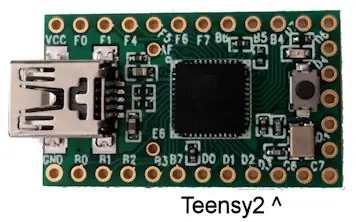

Бул түзүлүштү тактанын түрлөрүнө жана инкапсуляциясына жараша куруунун бир нече жолу бар. Жалпы талаада колдонуу үчүн сунуш кылынган ыкма - бул Engineers Buddy OEM тактасы жана бекемделген USB таякчасы. Бул Teensy2 микро контроллерине жана SPP-C BTMге (Blue-Tooth Module) негизделген. Альтернативдүү ыкмаларга Teensy2 ++, HC-06 BTM жана турак жай катары LED жарык берүү профилин колдонуу кирет.
СИЗГЕ КАНДАЙ КЕРЕК
Бардык курулуштар үчүн:-
Сиздин компьютериңизге Arduino IDE орнотулган. Бул жерде ар кандай OS үчүн жеткиликтүү
Arduino IDE орнотулгандан кийин, бул жерде жеткиликтүү болгон Teensyduino IDE орнотууңуз керек болот
Бардык такталар үчүн ширетүүчү темир жана кээ бир зым зымдар талап кылынат.
Бардык конструкциялар USB кабелин талап кылат, 20 см узундукта, эгер челнок баштыгын колдонсоңуз оптималдуу узундук. Teensy такталары адатта USB Aдан Mini B кабелине чейин келет.
Engineers Buddy OEM тактасы үчүн керектүү бөлүктөр:-
1 микроконтроллер. Teensy2. (Teensy2 ++ Shuttle сумкасында колдонуу үчүн өтө узун).
1 BTM. SPP_C же HC-06.
1 Double-Side Prototype FR-4 PCB Circuit Board 8 Size (30x70mm)
Изоляциялоочу лентанын кичинекей бөлүгү.
Инженерлер Бадди үчүн керектүү бөлүктөр күчөтүлгөн маршрутка баштыгына:-
1 Кош USB жүктөөчү сумка онлайнда жеткиликтүү.
163 x 38mm x (болжол менен) 0.5мм жарым катуу пластикалык барак. Идеалында тунук, тунук же диффузия, кандайдыр бир деңгээлде тунуктуктун күчү менен туташуу диоддорун көрүү керек. Көрсөтүлгөн материал Pacur Lenstar 60lpi lenticular баракчасы.
Engineers Buddy чөнтөк таякчасы үчүн керектүү бөлүктөр:-
1 микро контроллер. Teensy2 же Teensy2 ++.
1 BTM. SPP_C же HC-06.
23x10mm диоддук LED профилинин ылайыктуу узундугу, капкактары бар, эң жакшы бош, бирок анча маанилүү эмес.
Алюминий профилинин түбүн жылуулоо үчүн, изоляцияланган казыктардын же жука пластикалык пластиканын киришине каршы туруу үчүн жетиштүү катуу изоляциялоочу тасманын узундугу.
2 -кадам: Тандалган курулушту куруңуз

EngineersBuddy OEM тактасы
! Өркүндөтүлгөн колдонуучулар үчүн эскертүү. Инженерлер Баддиге туташканда, BTM көк тиш түзмөгүңүздүн тизмесинде HC-06 же BT04-A (SPP-C) катары пайда болот. Бул түзмөктүн атын өзгөртүү мүмкүн, бирок улантуудан мурун жасалышы керек, BTMди USB UARTка туташтырып, Arduino IDE сериялык монитор функциясын колдонушуңуз керек. !
Даярдоо:- BTMден түйшүктөрдү алып салыңыз, алар мурда эле орнотулган жана кайра ширетүү үчүн жарактуу тешиктерди калтырат. Иллюстрацияда (1) көрсөтүлгөн техника, ийилген жердин астындагы төөнөгүчтөрдү кесүүнү камтыйт, алар орнотулган пластикалык калыптарды алып салууга мүмкүндүк берет. Кийинчерээк казыктарды жекече алып салууга болот жана тешиктерди тазалоо үчүн колдонулган де-ширетүүчү курал. Эгерде сизде ширетүүчү курал жок болсо, анда губка катары зым/өрүлгөн зымды колдонсо болот.
Микроконтроллер тактасынын арт жагындагы ачык өткөргүч жерлерди изоляциялоочу лентанын кичинекей бөлүгүн колдонуп, сүрөттө (2) көрсөтүлгөн көлөкөлүү аймакты жабуу керек.
Ассамблея:-FR-4 ПХБнын микросхемасы микро-процессорду жана BTMди орното турган такта катары колдонулат. Шилтемелөөчү зымдар тактайларды арткы бетине бекитет.
! Кийинки координаттардын баары арткы учактагы сүрөттөрдө (3) көрсөтүлгөндөй тескери бурулганга чейин!
Үстөлдүн үстүнөн, жок эле дегенде, 10мм колдоого алынган панель менен, M/04 менен O/04 ортосунда жана башка M/05 менен O/05тин ортосунда, ошондой эле M/07 менен Q/02дин ортосунда шилтеме зымын киргизиңиз. башка M/06 жана R/02 ортосунда. Чийилген учтар тактанын башка тарабы аркылуу кеминде 5 мм чыгып турушу керек, иллюстрация (4). Бул шилтеме зымдарын иллюстрацияда көрсөтүлгөндөй ордуна коюңуз (3).
Арткы панелди тескери буруп, скамейкага жаткызыңыз, зымдардын учтары сыйрылып, өйдө карай чыгып турушу керек. Даяр модуль сүрөттө (5) көрсөтүлгөндөй көрүнүшү керек. Процессордун тактасын чыгып турган шилтеме зымдарынын үстүнө коюңуз, ошондо электр байланыштары, VCC жана GND арткы панелдин O/04 жана O/05 байланыштары менен тегизделет, азыр арткы панелдин асты жагында аныкталган. Башка эки зым, демейки боюнча, процессор тактасындагы TX/RX пинуттарына жайгашышы керек. BTMди ВТК жана GND туташуулары тийиштүү түрдө M/04 жана M/05 арткы кошулмалары менен тизилип турушу үчүн, BTMди 4, линиядагы зымдын учуна жайгаштырыңыз. Бул процессор VCC менен BTM VCC менен GND процессорун BTM GND менен байланыштырат. Башка шилтеме зымдары эми, демейки боюнча, туура жайгашат. Булар процессорду RXD (D2) BTM TXD менен, TXD (D3) процессорун BTM RXD менен байланыштырат. Жыйындын бети өйдө каралып, тактайлар арткы бетине тегиз басылганда, бардык 8 тешикти ээрчиңиз. Процессордук тактанын F1, R1 жана B5 туташуулары аркылуу 3 кыска жылаңач зымды түшүрүңүз, ошондо алар отургучта эс алып, процессордун үстүнөн чыгып кетет. Бул байланыштарды үстүңкү жагына коюңуз. Алар бекитүүчү жана таза структуралык. Чыккан бардык зымдарды кыркып алыңыз. Модулду инвертирлеп, арткы панелдин процессорго жана BTM такталарына бекем басылганын камсыздап, бул казыктардын башка жагын ээрчиңиз.
Арткы панелди колдонуу кошумча компоненттерди жана иштеп чыгуучулар үчүн зымдарды камтыган күчтүү модулду чыгарат, андыктан F1, R1 жана B5 туташууларындагы бекитүү казыктары артыкчылыкка жараша колдонулушу/жайгашышы керек.
Будди чөнтөк капчыгын күчөткөн
Даярдоо:- Жарым пластмассадан арматура барагын 163мм 38мм өлчөмүнө чейин кесип, анан бүктөп, 81.5мм х 38мм болуп калат (6). Капталдагы бурчтарды тегеректеп алыңыз.
Кураштыруу:- Күчөткүчтүн бүктөлгөн учун каптын кире беришинен ийри жана тар болуп калгандай кылып кармап, сыртынан өндүрүүчүлөрдүн логотиби түшүрүлгөн капчыктын капталына жылдырыңыз.
OEM тактасын киргизүү үчүн, кире бериштеги күчөтүлгөн баштыкчанын капталдарын кысыңыз, алар бири -биринен ийилип, тактайдын ортосуна тайып кетишет, BTM биринчи кирип, USB розеткасы үстү жагында, иллюстрация (7).
USB кабели пластикке стрессти азайтуу жана алып салууну жеңилдетүү үчүн илгичтери биринчи кирип турган башка баштыкта сакталууга тийиш, иллюстрация (8).
ИнженерлерBuddy чөнтөк таяк
Даярдоо:- Процессордун узундугун BTM узундугуна жана өспүрүмгө киргизилгенде USB Mini B розеткасынын далысына чейинки аралыкты кошуу менен керектүү профилдин узундугун эсептеңиз, сүрөттү караңыз (11). Профилди кесип, бирге жабыңыз, андан кийин профилдин ичин түбүн лента же жука пластик барак менен жылуулаңыз. Лайкалган зымдардын түбү ага кире албашын камсыз кылуу үчүн жетишерлик катуу болушу керек. Mini B штепселинин тегеректелген бөлүгү үчүн ылайыктуу өлчөмдөгү тешикти бургучтун капкактарынын бирине орнотуңуз, андан кийин астынкы четин ортосуна бөлүңүз, LED профилинин сүрөтүн 1 -кадамдан караңыз.
Сүрөттө көрсөтүлгөндөй BTMдеги казыктарды бүгүңүз (9).
Ассамблея:- Ийилген казыктарды Teensy тактасына эки пластинанын VCC жана GND туташууларын бириктирүү үчүн, иллюстрация (10), HC-06 BTM менен Teensy2 ++. Бул тактайларды механикалык жана электрдик туташтыруунун чийки, бирок эффективдүү жолу. Teensy TXти BTM RXке жана Teensy RXти BTM TXке туташтыруу үчүн шилтеме зымдарын колдонуңуз.
Тешилген капкактын түбүн бурап, түбүндөгү тешикти ачуу үчүн, USB кабелин жайгаштыруу үчүн. Андан кийин сайгычтын тегерек бөлүгүн тешикке тартыңыз. USB кабелин процессорго туташтырып, профилге эки такта менен толукталган акыркы капкакты салыңыз. Башка капкакты жабыңыз. Соңку капкактарды жабыштыруу, балким, акылдуулукка жатат. Тактайларды профилдин түбүнө бир же эки жабышчаак менен бекитүү маанилүү эмес, милдеттүү. Профилдин капкагын орнотуңуз.
3 -кадам: Инженерлер Бадди программаңыз
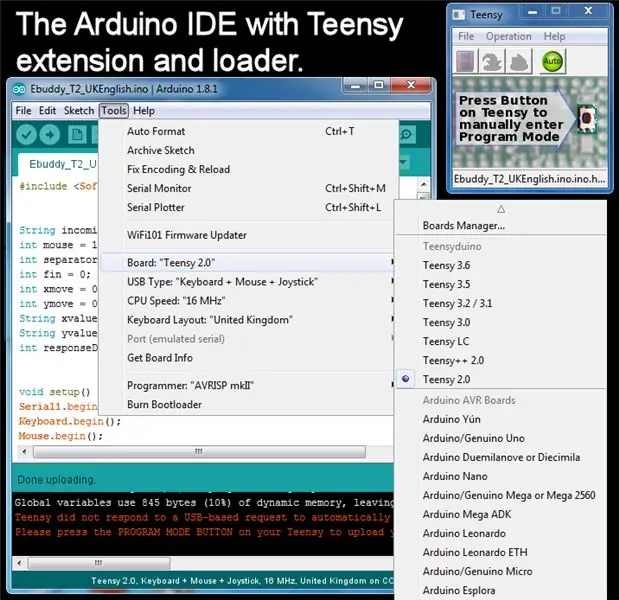
Өспүрүмдү программалоо үчүн борттогу жүктөөчү баскычка кирүү талап кылынат.
Жогорудагы сүрөттө Аспаптар менюсу жана тактасы тандалган компилятор жана оң жактагы жогорку бурчта Teensy жүктөгүч модулу көрсөтүлгөн. Редактордогу эскиздин жогорку 14 сабы жарым -жартылай фондо көрсөтүлөт.
IDE иштетүү. Жаңы долбоорду баштаңыз, каалаган ысымыңызды тандаңыз. Редактор экранында долбоордун аталышынын астындагы нерсени өчүрүңүз. Төмөндөгү эскиз файлын жүктөп алыңыз, 'TeensySketch.txt'. Блокнот сыяктуу негизги текст көрүүчү менен ачыңыз, текст процессорлору компилятор түшүнбөгөн жашыруун форматтоону колдонушат. Файлдын мазмунун кесүү жана IDE редакторуна чаптоо керек. Биринчиден, туура тактанын түрүн тандоо үчүн куралдар менюсун колдонуңуз, Teensy 2 же Teensy2 ++. USB түрү сүрөттө көрсөтүлгөндөй 'Keyboard+Mouse+Joystick' деп коюлганын текшериңиз. Улуу Британия/АКШ клавиатурасынын жайгашуусу колдонмодон көзөмөлдөнөт, андыктан компилятордо клавиатуранын жайгашуусу иштеши үчүн "Улуу Британияга" коюлушу керек. Teensy компьютериңизге туташканда, сүрөттөгү "Түзөтүү" астындагы жебени басыңыз. Бул эскизди түзөт жана автоматтык түрдө жүктөп бериши мүмкүн. Эгерде бул автоматтык түрдө болбосо, анда Teensy тактасындагы баскычты басыңыз же Teensy loader модулундагы 'Auto' баскычын басыңыз. Компилятор "Жүктөө бүттү" деп отчет бергенде, процесс аягына чыгат.
Сунушталууда:
Таблицаны кантип түзүү жана киргизүү жана Microsoft Office Word 2007деги ошол столго кошумча мамычаларды жана/же саптарды кошуу: 11 кадам

Таблицаны кантип түзүү жана киргизүү жана Microsoft Office Word 2007деги ошол таблицага кошумча мамычаларды жана/же саптарды кошуу: Сизде иштеп жаткан жана өзүңүз жөнүндө ойлогон көптөгөн маалыматтарыңыз бар беле … " Мен кантип баарын жасай алам? бул маалыматтын жакшыраак көрүнүшү жана түшүнүүгө оңойбу? " Эгер ошондой болсо, анда Microsoft Office Word 2007деги таблица сиздин жообуңуз болушу мүмкүн
Иштетүү жана Arduino туташтыруу жана 7 сегментти жана GERI интервалы контролерин жасоо: 4 кадам

Processing and Arduino менен Make 7 Segment and Servo GUI Controller туташтыруу: Кээ бир долбоорлор үчүн сиз Arduino программасын колдонушуңуз керек, анткени ал прототиптөөнүн оңой платформасын камсыз кылат, бирок графиканы Arduino сериялык мониторунда көрсөтүү абдан узакка созулушу мүмкүн, ал тургай аткаруу кыйын. Сиз графикти Arduino Serial Monitorдо көрсөтө аласыз
WiFi жана IR Remote жана Android колдонмосун колдонуп NodeMCU жана IR алуучу менен 8 релелик көзөмөл: 5 кадам (сүрөттөр менен)

WiFi жана IR Remote жана Android тиркемесин колдонуп NodeMCU жана IR алуучу менен 8 реле көзөмөлү: wifi жана ир алыскы жана андроид колдонмосу аркылуу nodemcu жана IR кабыл алгычты колдонуп 8 реле өчүргүчтөрүн көзөмөлдөө БУЛ ЖЕРДЕ
Сүйлөө температурасы жана нымдуулук сенсору - Si7021 жана Little Buddy Talker: 3 кадам

Сүйлөп турган температура жана нымдуулук сенсору - Si7021 жана Little Buddy Talker: " Кичинекей Бадди сүйлөөчү " кичинекей түзмөк, бул Arduino долбоорлоруңузга жөнөкөй үн чыгарууну кошууга мүмкүндүк берет. Ал чектелген 254 сөздү камтыйт жана SPU аркылуу Arduino же башка микроконтроллерлерге туташтырылышы мүмкүн. Кичинекей Бадди Т
Температура жана нымдуулукту көрсөтүү жана маалыматтарды чогултуу Arduino жана иштетүү менен: 13 кадам (сүрөттөр менен)

Температура жана нымдуулукту көрсөтүү жана маалыматтарды чогултуу Arduino жана иштетүү менен: Киришүү: Бул Ардуино тактасын, Sensor (DHT11), Windows компьютери жана Processing (бекер жүктөлүүчү) программасын колдонуп, Температураны, Нымдуулукту санариптик жана тилке графасынын формасы, убакытты жана күндү көрсөтүү жана эсептөө убактысын иштетүү
